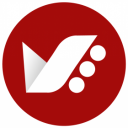آموزش بخش 13 تری دی مکس
این متن مرتبط به فیلم شماره 0013 تری دی مکس می باشد
selection region fly out ها در داخل منوی fly out می باشند که از طریق کلیک نمودن و نگه داشتن کلیک موس, قادر می باشیم , نماد مورد نظر را انتخاب کنیم .
که در این صورت کادری برای ما پدیدار می شود که این امکان را به ما ارائه میکند ، هر یک از این فرمتهای انتخابی پدیدار شده را , برای نوع و مدل region باز نمودن ,در داخل صحنه انتخاب کنیم.
با گرفتن کلیدQ نیز از روی keyboard می توانیم به این گزینه دسترسی پیدا کنیم.
بطور پیش فرض کادر region به صورت مربع,مستطیل در اختیار ما قرار می گیرد .
هنگامی که region باز می کنیم,قادر هستیم از قابلیت ctrl و alt نیز بهرهمند شویم, که با گرفتن کلید ctrl این امکان ایجاد میشود که, به گروه انتخابی یک شی ,یا اشیای دیگری که , انتخاب نموده ایم را اضافه کنیم.
همچنین با گرفتن کلید alt , قادر خواهیم بود شی یا اشیای انتخابی را کسر کنیم.
selection region در شکلهای متفاوتی ظاهر می شود همانند؛
rectangular , circular , fence , lasso ,paint
با گرفتن کلید Q این گزینه برای ما فعال می گردد و با تکرار نمودن این عمل و زدن مکرر کلید q قادر هستیم, بین region های مختلف جابه جایی را انجام دهیم و می توانیم نوع region مد نظرمان را مشخص نماییم.
با فعال نمود مدل مستطیل می توانیم ,بصورت مربع و مستطیل region را در اختیار داشته باشیم.
با بکارگیر مدل circular ,که بصورت دایره عمل انتخاب را اجرا می کند.
زمانیکه از حالت fence استفاده می کنیم همانند نرده انتخابی را برای ما انجام میدهد.
با استمداد گرفتن از مدل lasso , به صورت کمند عمل می نماید و انتخابی را برای ما انجام خواهد داد.
با انتخاب گزینه paint ,نوع انتخاب را ,به صورت دستی در دسترس ما قرار می دهد که با نگه داشتن کلید موس صورت میگرد و دیگر احتیاجی به گرفتن کلید ctrl نمی باشد ,که این قابلیت بیشتر در sub object ها مورد استفاده قرار می گیرد.
همین طور از طریق رایت کلیک نمودن روی pain selection می توانی به پنجره preference setting دسترسی پیدا کنیم.
همچنین با استفاده نمودن گزینه paint selection brush size , قادر هستیم که size قلم را نیز تغییر دهیم.
برای بزرگ و کوچک کردن سایز سر قلم می توان از hot key نیز استفاده نمود.
با استفاده کردن از تصاویر زیر؛
گزینه selection filter list موظف می باشد که نوع انتخاب اشیا را بر اساس category object و نوع اشیا موجود در داخل محیط فیلتر کنیم .بطور مثال:
اگر geometry ها را انتخاب کنیم اشیا دیگر ,چنانچه در region باشند انتخاب نمی شوند.
از طریق گزینه filter combinations می توانیم , ترکیبی از اشیا را در لیست مربوطه اضافه کنیم و به صورت گروهی جداگانه به نام حروف اول, به طور مثال geometry ها و shape ها … ایجاد نماییم و با بکارگیری گزینه delete می توانیم این گروه را حذف نماییم.
از قسمت all class id ما می توانیم یک نوع خاصی از اشیا را انتخاب نماییم و در این بخش مشخص نماییم به طور مثال: با انتخاب نمودن شی box ,وقتی کارد انتخابی را ایجاد می کنیم,فقط شی box را انتخاب کند.
box تا وقتی box می باشد که خاصیت اصلی object از بین نرفته باشد و پارامترهای آن را در اختیار داشته باشیم.
تا زمانی یک باکس ،box می باشد که آن را به هیچگونه ازeditable ها , convert نکرده باشیم ,ولی قادر هستیم که به شی مربوطه modifier را اختصاص دهیم ,چون با انجام این عمل هنور می توانیم که به پارامتر ها شی مربوطه دسترسی پیدا کنیم .
زمانی که در حالت all باشیم ,قادر هستیم از همه نوع شی استفاده کنیم.
همچنین اطلاعات مربوط به این گزینه داخل3d max . ini ذخیره می گردد و با بسته و با باز کردن نرم افزار rollout موجود برای ما برقرار می باشد تا وقتی که ما خودمان آن را حذف کنیم.
همچنین می توان selection ها را نیز ذخیره کرد به این صورت که در case sensitive , قسمت حساس نامی را تایپ کنیم و کلید enter را از روی key board برای ثبت شدن این نامگذاری فعال نماییم.
در صورت از بین رفت گروه انتخابی میتوان این گروه انتخابی را باز خوانی کرد و اگر شیی را از این گروه حذف نماییم, گروه انتخابی ما همچنان برقرار می باشد.
زمانیکه sub object ها را در اختیار داشته باشیم ,باز هم selection setموجود می باشد و می توان selection را نیز ذخیرخ و save کرد .مثلا : تعدادی vertex را انتخاب و آنها را ذخیره کنیم.
چنانچه sub object شی فعال باشد و در قسمت sub object ها حضور داشته باشیم , و selection مورد نظر را ذخیره کنیم مثلا vertex ,از همان selection در sub object دیگر مثلا edge نمی توان استفاده کرد.
اساسا مابین یک modifier edit و edit table می توانیم اعمال selection را انتقال بدهیم.و بعد در شی دیگری که از modifier edit بهره می برد می توانین آنها را past کنیم .
همین عمل را برای 2 شی که از modifier edit بهره می برند و یا اگر هر دو convert شده باشند به editable poly نیز ,می تواند رخ بدهد.
به کمک گرفتن از پنجره edit name selection sets می توانیم edit داشته باشیم بر روی گروه های انتخابی که خلق کردیم که دو راه برای دسترسی به این کادر موجود می باشد:
از طریق زدن گزینه کنار case sensitive (قسمت حساس )در main tool bar , می توانیم به این گزینه دسترسی پیدا کنیم.
با باز شدن کادر edit name selection sets, که توسط اولین گزینه به آن برخورد می کنیم ,خواهیم توانست گروه جدیدی را ایجاد نماییم.
با فعال کردن + کنار گروه ها, زیر مجموعه های موجود در داخل گروه های انتخابی, قابل نمایش می شود که با کلیک کردن روی هر کدام از این زیر مجموعه ها قادر می باشیم که آنها را انتخاب کنیم و با کلیک نمودن بر روی گروه انتخابی ,خواهیم توانست کل گروه را انتخاب نماییم .
با بکار گیری گزینه remove , گروه مد نظرمان حذف می شود.
با فعال نمودن گزینه add selected object ,این امکان در اختیار ما قرار می گیرد که شی را به گروه انتخابی اضافه کنیم و توسط گزینه subtract selected , این خاصیت را برای ما فعال می شود که شی را از گروه انتخابی کسر کنیم.
با استفاده از گزینه select object in set می توانیم گروه مورد نظرمان را انتخاب کنیم که همان کار کلیک کردن را انجام می دهد.
همین طور با استفاده کردن از گزینه select object by name خواهیم توانست گروه مورد نظر را بر اساس نام نیز انتخاب کنیم.
با استفاده نمودن از گزینه highlight selected object ,برای ما نمایش میدهد که شی مورد نظرمان در چه گروهی قرار گرفته است.
همچنین با رایت کلیک کردن روی همین پنجره گزینه های مختلفی پدیدار میشوند؛
که توسط گزینه rename می توان نامی را برای گروه تبعیین نمود که hot key آن برابر با کلید F2 از روی keyboard می باشد و با بکارگیر گزینه cut می توانیم اشیا را cut کنیم, همچنین فرمانهای copy و paste نیز مو جود می باشد.
با در دست داشتن گزین collapse allمی توانیم گروه ها را ببندیم و فرمان expand all گروه ها را برای ما باز می کند.
با استمداد گرفتن از create new set گروه جدیدی را می توانیم درست کنیم و وظیفه گزینه remove حذف نمودن اشیا مورد نظر از گروه انتخابی می باشد ,همچنین فرمان add selection set ,قادر می باشد که شی را به گروه مد نظرمان اضافه نماید و فرمان subtract selected object , اشیا انتخاب شده را از گروه کسر میکند.
چنانچه گزینه selected object in set فعال شود , این امکان برای ما حاصل می گردد که اشیا مورد نظر را انتخاب نماییم و فرمان selected object by name بر اساس نام اشیا را انتخاب می کند و زمانیکه گزینه highlight selected object را فعال می کنیم, اشیا انتخاب شده را می توانیم به صورت هایلات شده, مشاهد نماییم.
با فعال نمودن گزینه find name گروه هایی را نمایش می دهد که شی مورد نظر ما در آن گروه قرار دارد .
و وقتی ما شی را از گروه انتخابی حذف می کنیم این بدان معنی نیست که, شی از صحنه ما حذف شده باشد بلکه فقط از گروه انتخابی پاک می شود ولی در صحنه همچنان باقی می ماند.
پنجره مذکور فقط مربوط به اشیا می باشد, قائدتا sub object ها هم پنجره مخصوص خودشان را دارا می باشند.
این متن ادامه دارد…
تالیف و کوتاه شده از آموزش های ویدئویی 3Ds Max استاد ارجمند مهدی بندری
آموزشگاه تری دی مکس در تهران – تصویرگران پویا اندیش